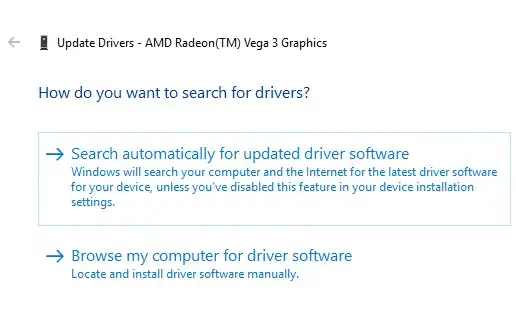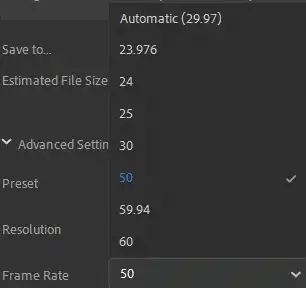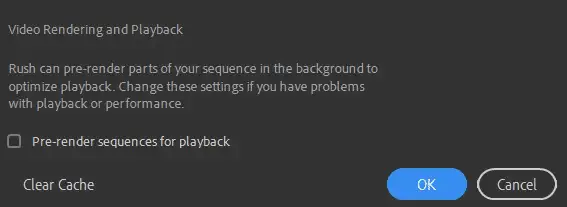Το Adobe Premiere Rush CC είναι ένα εργαλείο επεξεργασίας βίντεο all-in-one που παρέχει βασική επεξεργασία βίντεο (σε σύγκριση με το πιο προηγμένο Adobe Premiere Pro). Όπως κάθε πρόγραμμα επεξεργασίας βίντεο, το βίντεο στο Adobe Premiere Rush μπορεί μερικές φορές να είναι αργό. Στην πραγματικότητα, ένας υπολογιστής που δεν έχει ρυθμιστεί σωστά μπορεί να μην αποδώσει καθόλου το βίντεο ή να καταρρεύσει το σύστημα. Μπορείτε να ρωτήσετε πώς μπορώ να επιταχύνω την απόδοση; Ευτυχώς, το Premiere Rush μπορεί να αποδοθεί με ταχύτερους ρυθμούς όταν γίνονται βελτιστοποιημένες αλλαγές στο υλικό και το λογισμικό σας.
πώς να κάνετε ροή ήχου σε κοινή χρήση οθόνης discord

Εξετάστε το ενδεχόμενο αναβάθμισης και βελτιστοποίησης του υλικού σας
Το υλικό του υπολογιστή σας θα καθορίσει τους περιορισμούς της ταχύτητας απόδοσης, με τη CPU και τη διαθέσιμη μνήμη RAM να είναι ιδιαίτερα σημαντικά. Το υλικό που δεν είναι ιδανικό μπορεί να βελτιστοποιηθεί ώστε να λειτουργεί με μέγιστη χωρητικότητα, εφόσον πληρούνται οι απαιτήσεις συστήματος της Adobe.
Πληρείτε τις Ελάχιστες Απαιτήσεις
Το Adobe Rush δεν θα αποδοθεί καλά εάν δεν πληρούνται οι ελάχιστες απαιτήσεις λογισμικού, όπως φαίνεται στον πίνακα:
| Ελάχιστες απαιτήσεις για Windows | |
| Λειτουργικό σύστημα | Windows 10 – έκδοση 1709 ή νεότερη |
| Επεξεργαστής | CPU πολλαπλών πυρήνων με δυνατότητα 64 bit |
| Κάρτα ήχου | Συμβατό με πρωτόκολλο Windows ή ASIO |
| Σκληρός δίσκος | Σκληρός Δίσκος 8 GB |
| ΕΜΒΟΛΟ | 8 GB RAM |
| Πρόγραμμα οδήγησης συσκευής | Πρόγραμμα οδήγησης γραφικών Intel |
| Διαδίκτυο | Απαιτείται για συνδρομή, εγγραφή και ενεργοποίηση λογισμικού |
| Ανάλυση | Οθόνη 1280×800 ή μεγαλύτερη |
| Διάφορα. | GPU για ταχύτερη απόδοση |
Σημείωση:Η CPU, ο σκληρός δίσκος και η GPU τείνουν να είναι η πιο κοινή αιτία για τον οποίο η απόδοση διαρκεί τόσο πολύ. Τα περισσότερα υλισμικά με αργή απόδοση μπορούν να βελτιστοποιηθούν για να εκτελούν πιο γρήγορα αποδόσεις.
Εάν η CPU σας είναι υπερφορτωμένη, βελτιστοποιήστε την
Η απόδοση είναι μια διαδικασία έντασης CPU που αποδίδει καλύτερα έχοντας έναν πολυπύρηνο CPU με υψηλό ρυθμό ρολογιού. Εάν έχετε πιο αργή CPU, εξετάστε το ενδεχόμενο να μειώσετε τον αριθμό των εφαρμογών που εκτελούνται κατά την εκκίνηση. Δείτε πώς:
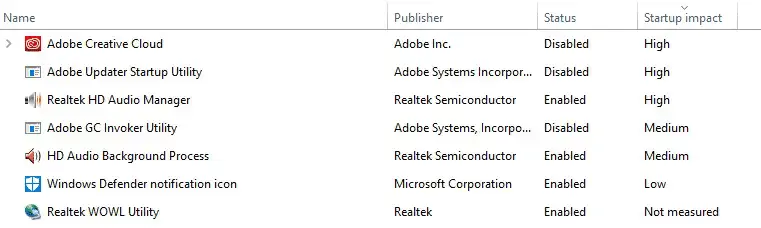
- ΣτοΑρχήμενού, αναζήτηση γιαΔιαχειριστής εργασιώνή πατήστεCtrl-Alt-Dlt

- Κάντε κλικ στοΞεκίναΑυτί
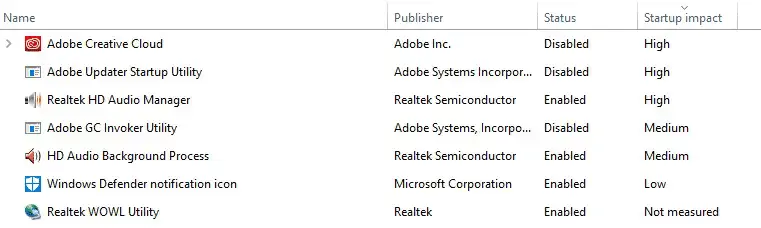
- Απενεργοποιήστε όλα τα πιθανά προγράμματα από το σύστημά σαςΞεκίνα
- Κάντε επανεκκίνηση του υπολογιστή σας
Σημείωση:Αντί για ισχύ επεξεργασίας, οι ανενεργές εφαρμογές χρησιμοποιούν συχνά περισσότερη μνήμη RAM. Κάντε κλικ στην καρτέλα Διαχείριση εργασιών Επεξεργασία για να πάρετε μια αίσθηση για τις εφαρμογές που χρησιμοποιούν περισσότερη επεξεργαστική ισχύ.
Ο σκληρός σας δίσκος μπορεί να σας επιβραδύνει
Εάν ο ρυθμός απόδοσης εξακολουθεί να είναι αργός, μπορείτε να εξετάσετε το ενδεχόμενο αναβάθμισης του σκληρού σας δίσκου. Απαιτείται χρόνος για να αποκτήσει ο υπολογιστής σας πρόσβαση και να μεταφέρει δεδομένα και μια αργή κίνηση θα μειώσει σημαντικά την ταχύτητα απόδοσης. Μια μονάδα δίσκου στερεάς κατάστασης (SSD) δεν έχει κινούμενα μέρη και μπορεί να έχει πρόσβαση στα δεδομένα γρηγορότερα. Μια δεύτερη επιλογή, οι συστοιχίες RAID, είναι σε δεύτερη μοίρα και χρησιμοποιούν πολλούς σκληρούς δίσκους για την ανάκτηση και αποθήκευση διαφορετικών τμημάτων του ίδιου αρχείου, κάτι που τους επιτρέπει να αντλούν δεδομένα πιο γρήγορα.
Εάν εργάζεστε με μία μονάδα δίσκου και δεν είναι στερεάς κατάστασης, η ανασυγκρότηση του σκληρού σας δίσκου θα ήταν πιθανώς καλύτερο για μεγαλύτερα κέρδη μεταφοράς. Το Disk Defragmentation τραβάει τα αρχεία συστήματος στην ίδια περιοχή για ταχύτερη ανάκτηση. Δείτε πώς μπορείτε να ανασυγκροτήσετε τον σκληρό σας δίσκο:

επιταχύνετε τον φορητό υπολογιστή σας
- Έναρξη αναζήτησης γιαΑνασυγκρότηση και βελτιστοποίηση μονάδων δίσκου

- ΕπιλέγωΒελτιστοποίηση τηςκαι ο υπολογιστής σας θα αρχίσει να εκτελεί τη διαδικασία ανασυγκρότησης
Σημείωση:Στο ίδιο μενού, το Defragger σας μπορεί να προγραμματιστεί να εκτελείται αυτόματα.
Η GPU σας μπορεί να παίξει έναν παράγοντα
Η GPU (Graphics Processing Unit) μπορεί να βοηθήσει την CPU και να οδηγήσει σε ταχύτερους χρόνους απόδοσης. Η GPU θα επεξεργάζεται μόνο συμβάντα που μπορεί να χειριστεί, όπως κλιμάκωση (που συζητείται σε επόμενη ενότητα), περιστροφές βίντεο ή οποιοδήποτε άλλο εφέ βίντεο που απαιτεί επεξεργασία γραφικών. Για να αξιοποιήσετε στο έπακρο τη GPU σας, είναι καλύτερο να βεβαιωθείτε ότι τα προγράμματα οδήγησης είναι ενημερωμένα (επόμενη ενότητα).
Ενημερώστε και επανεγκαταστήστε τα προγράμματα οδήγησης σας
Στο Premier Rush, τα ξεπερασμένα προγράμματα οδήγησης είναι γνωστό ότι προκαλούν περίεργα προβλήματα απόδοσης, όπως θολό πράσινο, ροζ γραμμές και κίτρινες οθόνες. Συνιστούμε τις αυτόματες ενημερώσεις προγραμμάτων οδήγησης , ώστε τα προγράμματα οδήγησης να επεξεργάζονται σωστά τα δεδομένα ή μπορείτε να αναβαθμίσετε τα προγράμματα οδήγησης και μη αυτόματα. Δείτε πώς μπορείτε να ενημερώσετε τα προγράμματα οδήγησης:
Ο πίνακας ελέγχου της nvidia δεν είναι ανοιχτός

- Από τοΑρχήμενού, αναζήτηση γιαΔιαχειριστή της συσκευής-> Κάντε κλικΔιαχειριστή της συσκευής
- Από τα στοιχεία μενού, επιλέξτεΠροσαρμογείς οθόνης,στη συνέχεια επιλέξτε τη συσκευή ήχου σας
- Κάντε δεξί κλικ στην καρτέλα και επιλέξτεΕνημέρωση προγράμματος οδήγησης
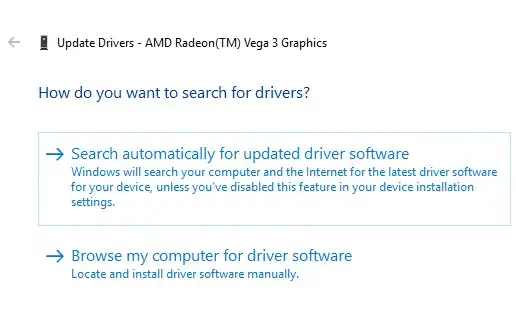
- Κάντε κλικΑυτόματη αναζήτηση για ενημερωμένο λογισμικό προγραμμάτων οδήγησηςκαι ακολουθήστε τις οδηγίες
Σημείωση:Τα Windows δεν θα έχουν πάντα τα πιο ενημερωμένα διαθέσιμα προγράμματα οδήγησης. Μερικές φορές είναι καλύτερο να ελέγξετε τον ιστότοπο του κατασκευαστή για περισσότερες επιλογές προγραμμάτων οδήγησης ή να χρησιμοποιήσετε εξειδικευμένο λογισμικό για να λαμβάνετε αυτόματα τις ενημερώσεις του προγράμματος οδήγησης.
Θέματα λογισμικού
Χρησιμοποιήστε τεχνικές λογισμικού για να αποδώσετε τα βίντεο πιο γρήγορα. Ο στόχος είναι να μειωθούν οι υπολογισμοί στον υπολογιστή, ώστε να βελτιωθεί η ταχύτητα απόδοσης. Τα μέσα που εισάγονται στο Adobe Rush θα πρέπει να μοιάζουν πολύ με τη μορφή του προγραμματισμένου βίντεό σας για να αυξήσετε την ταχύτητα απόδοσης. Τα κοινά στοιχεία που επηρεάζουν τους χρόνους απόδοσης είναι οι ρυθμοί καρέ, τα εφέ και η κλίμακα.
Κλιμακώστε σωστά το βίντεό σας
Η ακολουθία των κλιπ θα αποδίδεται πιο γρήγορα όταν κλιμακωθεί στο ίδιο μέγεθος. Κάντε αυτό με:
- Επίλεξε τοΠερικοπή και περιστροφήεικονίδιο από την αριστερή γραμμή πλοήγησης του παραθύρου.
- Κάντε κύλιση στοΚλίμακαγια να προσαρμόσετε τοΠλάτοςκαιΥψοςτου βίντεο. Προσαρμόστε τα κλιπ σας στο ίδιο μέγεθος με το τελικό βίντεο για τους ταχύτερους χρόνους απόδοσης.
Ελαχιστοποιήστε τα ειδικά εφέ
Τα ειδικά εφέ θα αυξήσουν επίσης τον χρόνο που απαιτείται για την απόδοση ενός βίντεο. Τα ειδικά εφέ μπορεί να περιλαμβάνουν μεταβάσεις, εφέ χρώματος και εφέ τρίτων. Μερικά παραδείγματα είναι:

- Από το αρχικό υπομενού Adobe Rush, επιλέξτε
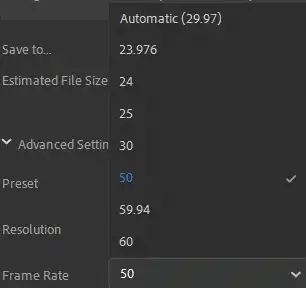
- Από τοΡυθμός καρέυπομενού, επιλέξτε τον στοχευμένο ρυθμό καρέ.
- Από τη γραμμή εργαλείων πλοήγησης, επιλέξτεΕπεξεργασία->Προτιμήσεις
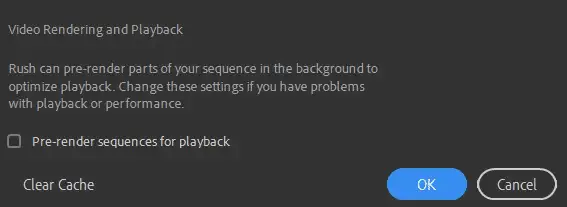
- Σημάδι ελέγχουΠρο-απόδοση ακολουθιών για αναπαραγωγήκαι επιλέξτεΕντάξει


Συμβουλή: Εξοικονομήστε χρόνο στην απόδοση εφέ μετατρέποντας την κωδικοποίηση του βίντεο με το εφέ που έχει ήδη προστεθεί σε αυτό πριν από την εισαγωγή στο Adobe Rush.
Προσαρμόστε τον ρυθμό καρέ
Ο ρυθμός καρέ των ακολουθιών των κλιπ βίντεο θα πρέπει να ταιριάζει με τον ρυθμό καρέ του βίντεο που εξάγεται. Τα πλάνα μεταβλητού ρυθμού, όπως το παιχνίδι, οι κάμερες και οι εφαρμογές για κινητά θα πρέπει να μεταφορτώνονται στο Adobe rush με τον ίδιο ρυθμό καρέ για να αυξηθεί η ταχύτητα απόδοσης. Η ταχύτητα απόδοσης εξόδου επιλέγεται από:
επαναφέρετε τον φορητό υπολογιστή hp στις εργοστασιακές ρυθμίσεις των windows 10
Υπόδειξη:Σε περίπτωση αμφιβολίας, χρησιμοποιήστε τον αυτόματο ρυθμό καρέ.
Χρησιμοποιήστε την Έξυπνη απόδοση
Η έξυπνη απόδοση μπορεί να μειώσει δραστικά τον χρόνο απόδοσης επεξεργάζοντας περισσότερα δεδομένα εκ των προτέρων. Δείτε πώς:
Ας βεβαιωθούμε ότι η απόδοση του Adobe παραμένει γρήγορη
Μετά την αντιμετώπιση προβλημάτων και τη βελτιστοποίηση του υλικού και του λογισμικού σας, μπορεί να διαπιστώσετε ότι το Adobe Premier Rush αποδίδει λίγο πιο γρήγορα, ακόμη και με παλιό υλικό. Απλώς θυμηθείτε, εάν το Rush αρχίσει να αποδίδεται αργά, βεβαιωθείτε ότι έχετε επαληθεύσει ότι άλλα προγράμματα δεν χρησιμοποιούνται. Προσαρμόστε τις ρυθμίσεις λογισμικού και πολυμέσων για να συνεχίσετε να αποδίδετε γρήγορα και να έχετε υπόψη σας τις ενημερώσεις προγραμμάτων οδήγησης. Τα παλιά προγράμματα οδήγησης μπορούν να επηρεάσουν την ταχύτητα απόδοσης και θα πρέπει να ενημερώνονται τακτικά.
Για να γλιτώσετε από την ταλαιπωρία και να αποδώσετε γρήγορα τα βίντεο, προτείνουμε το Help My Tech για όλες τις ανάγκες του προγράμματος οδήγησης βίντεο. Help My Tech ενημερώνεται αυτόματα προγράμματα οδήγησης στις πιο πρόσφατες εκδόσεις τους, ώστε να μπορείτε να αφιερώνετε περισσότερο χρόνο στη δημιουργία βίντεο και λιγότερο χρόνο στην αντιμετώπιση προβλημάτων.
Διαβάστε Στη Συνέχεια

Το Microsoft Edge 113 stable βελτιώνει τη λειτουργία βελτιωμένης ασφάλειας
Η Microsoft κυκλοφόρησε τη σταθερή έκδοση του Microsoft Edge 113, η οποία περιλαμβάνει βελτιωμένες βελτιώσεις ασφαλείας, αλλάζει από την Αυτόματη ενημέρωση της Microsoft σε

Έχετε ιό;
Αν αναρωτιέστε εάν ο υπολογιστής σας μπορεί να έχει ιό, ακολουθεί μια λίστα ελέγχου που θα σας βοηθήσει να διερευνήσετε. Εάν έχετε έναν ιό, μάθετε πώς να τον ξεφορτωθείτε.

Προβλήματα σφαλμάτων και καρέ PUBG σε κάρτα Nvidia
Εάν το PUBG σας κολλάει και τα προβλήματα δυσκολεύουν την αναπαραγωγή. Χρησιμοποιήστε τον οδηγό αντιμετώπισης προβλημάτων για να διορθώσετε ένα σφάλμα παιχνιδιού PUBG και να λάβετε την πιο πρόσφατη ενημέρωση

Προσθήκη μενού περιβάλλοντος αντιμετώπισης προβλημάτων στα Windows 10
Πώς να προσθέσετε το μενού περιβάλλοντος αντιμετώπισης προβλημάτων στα Windows 10 Για να διορθώσετε διάφορα προβλήματα με το λειτουργικό σύστημα, τα Windows 10 συνοδεύονται από μια σειρά από ενσωματωμένα προγράμματα αντιμετώπισης προβλημάτων.

Διαμόρφωση επιλογών Internet Time (NTP) στα Windows 10
Η Ώρα Διαδικτύου (NTP) είναι ένας πολύ χρήσιμος τρόπος για να διατηρείτε αυτόματα την ώρα του υπολογιστή σας ακριβή. Μόλις ρυθμιστούν, τα Windows θα ζητούν περιοδικά δεδομένα χρόνου από

Πώς να βρείτε το αρχείο καταγραφής τερματισμού λειτουργίας στα Windows 10
Τα Windows 10 είναι σε θέση να παρακολουθούν τη διαδικασία τερματισμού λειτουργίας και να γράφουν έναν αριθμό συμβάντων στο αρχείο καταγραφής συστήματος. Σε αυτό το άρθρο, θα δούμε πώς να βρείτε το αρχείο καταγραφής τερματισμού λειτουργίας.

Πώς να απενεργοποιήσετε το Copilot στα Windows 11 και 10
Ίσως θελήσετε να απενεργοποιήσετε το Windows Copilot εάν δεν βρίσκετε χρήση του βοηθού με τεχνητή νοημοσύνη για τις καθημερινές σας εργασίες και τις διαδικτυακές σας δραστηριότητες. Ο Copilot είναι τώρα

Δεν λειτουργεί ο ήχος του Discord Screen Share: Δείτε τι πρέπει να κάνετε
Εάν το πρόβλημα ήχου παρουσιάζεται μόνο στο Discord, χρησιμοποιήστε οποιαδήποτε από τις επιδιορθώσεις από το άρθρο που ισχύουν για τη συσκευή σας.

Προσθήκη Μενού Περιεχομένου Απεγκατάστασης Προγράμματος στα Windows 10
Ίσως θέλετε να προσθέσετε την εντολή Απεγκατάσταση προγράμματος στο μενού περιβάλλοντος της επιφάνειας εργασίας στα Windows 10 για να αποκτήσετε πρόσβαση σε αυτό με ένα κλικ.

Πώς να απενεργοποιήσετε τον μετριασμό του πλευρικού καναλιού στο VMWare Player
Μπορείτε να απενεργοποιήσετε τους μετριασμούς πλευρικών καναλιών στο VMWare Player για να βελτιώσετε την απόδοση των Windows 11. VMWare Player, μια δωρεάν έκδοση του VMWare Workstation Pro,

Το Crop and Lock είναι ένα νέο εργαλείο στο PowerToys 0.73
Η τελευταία έκδοση του PowerToys (έκδοση 0.73) παρουσιάζει ένα νέο εργαλείο που ονομάζεται Crop and Lock, το οποίο επιτρέπει τη δημιουργία διαδραστικών μίνι παραθύρων. Μπορείτε να περικόψετε

ms-settings Εντολές στο Windows 10 Creators Update
Ακολουθεί η πλήρης λίστα των εντολών ms-settings στο Windows 10 Creators Update. Επιτρέπουν το απευθείας άνοιγμα οποιασδήποτε σελίδας Ρυθμίσεις.

Τι νέο υπάρχει στα Windows 10 έκδοση 20H2
Τα Microsoft Windows 10 έκδοση 20H2 είναι ο διάδοχος της ενημερωμένης έκδοσης Μαΐου 2020, έκδοση 2004 που κυκλοφόρησε τον Μάιο του 2020. Τα Windows 10 έκδοση 20H2 είναι μια μικρή ενημέρωση

PowerToys Run για να λάβετε μια νέα προσθήκη ώρας και ημερομηνίας και βελτιώσεις στο Window Walker
Μόλις σήμερα η Microsoft ενημέρωσε τα βοηθητικά προγράμματα PowerToys στην έκδοση 0.56.2. Αν και πρόκειται για μια μικρή έκδοση με διορθώσεις σφαλμάτων, θα ακολουθήσουν κι άλλες. Το PowerToys Run γίνεται

Πώς ξέρετε ποια προγράμματα οδήγησης χρειάζονται ενημέρωση;
Υπάρχουν διάφοροι τρόποι ενημέρωσης των προγραμμάτων οδήγησης του υπολογιστή σας, αλλά ποια μέθοδος λειτουργεί καλύτερα και πώς γνωρίζετε ποια προγράμματα οδήγησης χρειάζονται ενημέρωση;

Ενεργοποιήστε τη σκοτεινή λειτουργία στο Outlook.com
Η Microsoft κυκλοφορεί μια ενημερωμένη έκδοση του Outlook.com Beta, της υπηρεσίας αλληλογραφίας και ημερολογίου της. Τώρα επιτρέπει την ενεργοποίηση της νέας λειτουργίας Dark Mode.

Οδηγός ενημέρωσης προγράμματος οδήγησης Brother DCP-L2540DW
Μάθετε πώς να ενημερώνετε το πρόγραμμα οδήγησης Brother DCP-L2540DW για βέλτιστη απόδοση του εκτυπωτή και αντιμετώπιση προβλημάτων με το HelpMyTech.

Ασφάλεια στον κυβερνοχώρο: Βασικά στοιχεία που πρέπει να γνωρίζετε
Θέλετε να εξασφαλίσετε το ψηφιακό ταξίδι σας; Ανακαλύψτε κόκκινες σημαίες και πώς το HelpMyTech.com ενισχύει την ασφάλεια της συσκευής σας στον οδηγό μας για την ασφάλεια στον κυβερνοχώρο.

Τα Windows 10 σύντομα θα σας επιτρέψουν να χρησιμοποιήσετε το Spotlight ως φόντο επιφάνειας εργασίας
Τα Windows 10 διαθέτουν τη δυνατότητα Spotlight που σας επιτρέπει να έχετε μια τυχαία εικόνα στην οθόνη κλειδώματος κάθε φορά που την βλέπετε. Κατεβάζει όμορφες εικόνες

Πώς να ενεργοποιήσετε ή να απενεργοποιήσετε την κάμερα στα Windows 10
Από την άποψη του απορρήτου, μπορεί να θέλετε να απενεργοποιήσετε την κάμερα στα Windows 10. Θα εξετάσουμε δύο μεθόδους για το πώς μπορεί να γίνει αυτό. Ο Αλ

Κάντε αυτόματη απόκρυψη της γραμμής εργασιών στα Windows 10
Τα Windows 10 επιτρέπουν την αυτόματη απόκρυψη της γραμμής εργασιών εκτός και αν απαιτείται. Όταν κρύβεται αυτόματα, τα μεγιστοποιημένα παράθυρα μπορούν να καταλάβουν τη θέση του.

Πώς να απενεργοποιήσετε το Bluetooth στα Windows 10
Ακολουθούν όλοι οι τρόποι απενεργοποίησης του Bluetooth στα Windows 10. Θα δούμε πώς να χρησιμοποιήσετε τις Ρυθμίσεις, τη Διαχείριση συσκευής και τη λειτουργία Κέντρου ενεργειών για αυτό.

Πώς να αποκρύψετε λογαριασμούς χρηστών από την οθόνη σύνδεσης στα Windows 8.1
Περιγράφει τον τρόπο απόκρυψης ή εμφάνισης ενός συγκεκριμένου λογαριασμού χρήστη από την οθόνη σύνδεσης στα Windows 8.1 με ένα απλό tweak στο μητρώο.